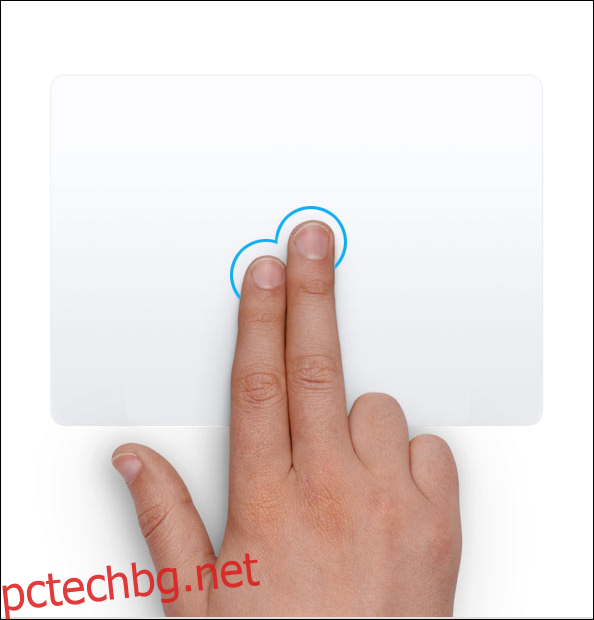Ако преминавате от Windows към Mac, може да се чудите как да щракнете с десния бутон върху Mac. Машините с Windows обикновено се предлагат с отличителни бутони на мишката. На Mac нещата са малко по-скрити.
Съдържание
Как да щракнете с десния бутон върху тракпад
Тракпадът на Macbook (или Magic Trackpad) е едно парче полиран алуминий. По-новите MacBooks идват с Force Trackpad, който емулира щракване и осигурява хаптична обратна връзка (предишните поколения всъщност биха щракнали).
Без значение кой тракпад използвате, щракването с десния бутон върху MacBook е лесно. Просто докоснете или щракнете (натиснете) с два пръста.
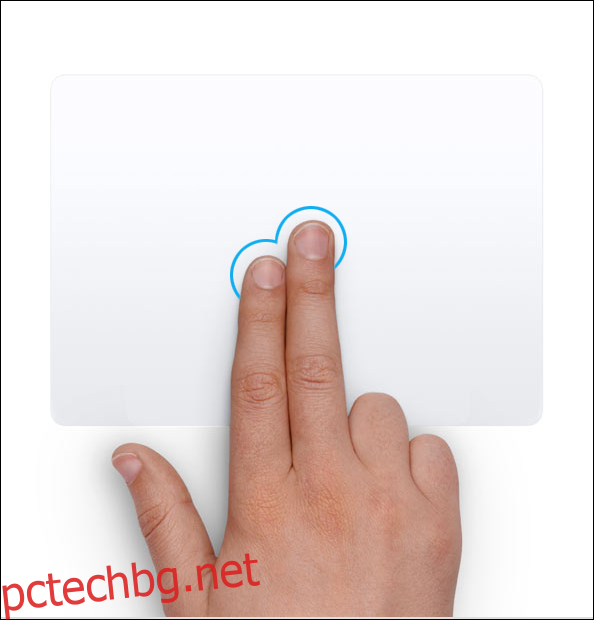
Ако докосването с два пръста не работи за вас или ако искате да промените действието, можете да го направите от Системни предпочитания.
Щракнете върху бутона „Apple“ от лентата с менюта и след това изберете опцията „Системни предпочитания“.
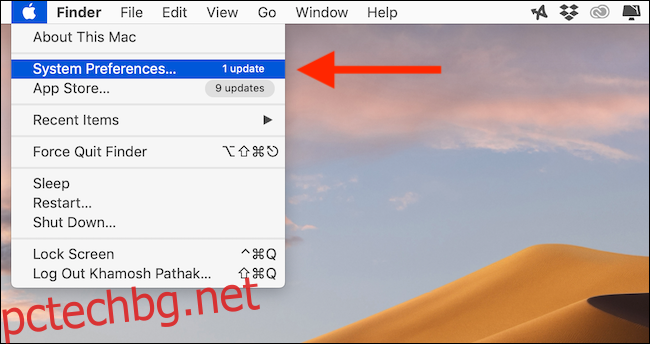
Изберете бутона „Trackpad“.
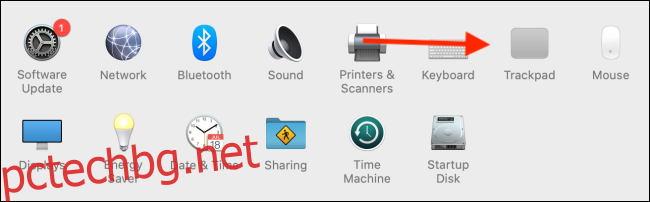
В секцията „Насочете и щракнете“ щракнете върху падащото меню под опцията „Вторично щракване“. Ако желаете, можете да превключите към опцията „Щракнете в долния десен ъгъл“ или „Щракнете в долния ляв ъгъл“.
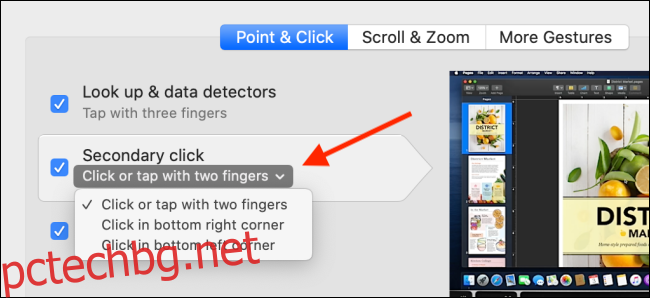
Докато сте тук, можете също да разгледате секцията, за да персонализирате жестовете на тракпада.
Как да щракнете с десния бутон върху мишката
Ако използвате Magic Mouse на Apple, можете да използвате същите жестове като тракпада, за да превключвате между интервали и за превъртане.
Magic Mouse няма отделен бутон за щракване с десен бутон. Вместо това цялата горна част на мишката може да се щракне. Ако щракнете върху лявата страна на мишката, тя ще се регистрира като щракване с ляв бутон. По същия начин просто щракнете върху горната дясна част на Magic Mouse за щракване с десен бутон.
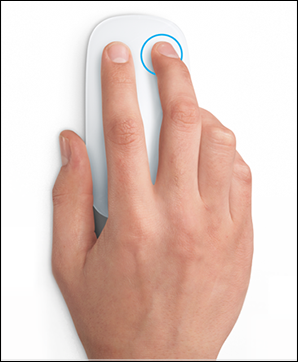
Същото важи и за всяка мишка на трета страна, която използвате. Ако е свързан към вашия Mac чрез Bluetooth или кабелна връзка, просто щракнете върху бутона от дясната страна, за да щракнете с десния бутон.
Как да щракнете с десния бутон с помощта на клавиатура
Ако бутонът за щракване с десния бутон на мишката или тракпада е повреден, можете да използвате клавиатурата като заместител.
Просто натиснете и задръжте клавиша „Control“ (да не се бърка с клавиша Command), докато натискате бутона с левия бутон на мишката, за да се регистрирате като щракване с десен бутон.
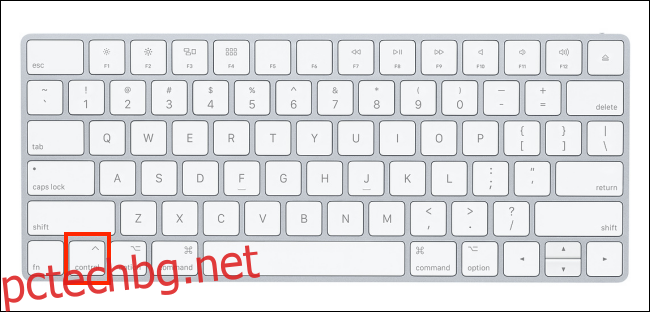
Разгледайте нашето ръководство за преминаване от Windows към Mac, за да се почувствате повече у дома си с новата си машина.